Барлық Apple электрондық құрылғылары жұмыс кезінде Apple ID деп аталатын арнайы идентификаторға байланған. Бұл мақалада біз iPhone немесе iPad телефонын Apple ID идентификаторынан қалай шешуге болатынын айтамыз, бұл оны сату немесе басқа қолдарға беру алдында міндетті шарт болып табылады.
Apple ID мүмкіндіктері
Жаңа iPhone сатып алғаннан кейін Apple идентификаторын жасағанда, бір уақытта 5 ГБ iCloud жадына ие боласыз. Ол құрылғыны пайдаланған кезде телефон контактілерінің, жазбалардың, фотосуреттердің, орнатылған қолданбалардың параметрлерінің және т.б. көшірмелерін сақтайды.
Бұлтта осылай жасалған құрылғының күнделікті көшірмесінен микробағдарлама сәтсіз болған немесе бағдарламалық құрал ақаулығы болған жағдайда оны қалпына келтіруге болады. Жаңа смартфонды сатып алғаннан кейін оны бұрынғы орнатылған барлық бағдарламаларды параметрлермен, телефон кітапшасымен және басқа деректермен тасымалдау арқылы ескі смартфонның сақталған көшірмесінен қалпына келтіруге болады.

Бұл iCloud-та сақталған құпия ақпаратты жою үшін, iPhone-ды Apple ID-ден қалай шешуге болатынын білуіңіз керек.
Құрылғыны идентификатордан ажыратыңызкөптеген жолдармен жасауға болады, бұл үшін оны қолыңызда ұстаудың қажеті жоқ. Құрылғыңызды жоғалтып алсаңыз да, ондағы барлық жеке ақпаратты қашықтан өшіре аласыз.
Apple идентификаторын өшіру
Айфонды Apple ID-ден смартфонның өзінен қалай шешуге болады? Мүмкін, ең оңай және ыңғайлы нұсқа. Құрылғы сіздің қолыңызда және сіз оған барлық қажетті манипуляцияларды тікелей жасай аласыз.
iPhone телефонындағы "Параметрлер" бөліміне өтіп, Apple ID басқару бөлімін дереу табыңыз. iOS-тың соңғы нұсқасында Apple оны пайдаланушыны қажетсіз іздеулерден сақтай отырып, оны бөлек мәзір элементіне ауыстырды. Бұл бөлімде идентификаторға тағайындалған барлық құрылғыларды табасыз және оларды өшіруге болады.
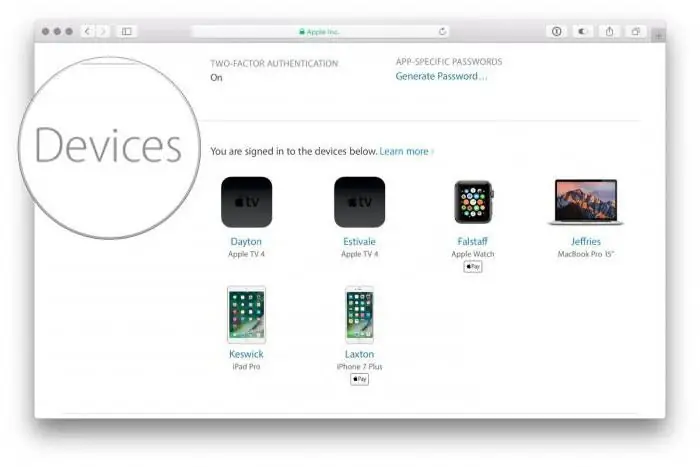
Компьютер арқылы iPhone-ды Apple ID-ден қалай ажыратуға болады? Опция да өте ыңғайлы. Ол үшін қолыңызда смартфон болуы да қажет емес. Apple компаниясының ресми веб-сайтына өтіп, есептік жазбаны басқару бөліміне өтіңіз.
Сізге Apple идентификаторы мен құпия сөзді енгізу қажет, сілтемелерді басу арқылы процедураны бірнеше рет қайталау қажет болуы мүмкін. Нәтижесінде сіз тіркелгіңіз бар веб-параққа түсесіз. Мұнда оның параметрлері туралы әртүрлі ақпарат көрсетіледі және ең соңында қосылған құрылғылардың тізімі бар. Қажетті нәрсені таңдап, оны бірнеше рет басу арқылы өшіріңіз.
iTunes көмегімен iPhone-ды Apple ID-ден қалай ажыратуға болады? Бұл қолданба компьютерде орнатылған болса, жүйеге кіріңізID параметрлері тікелей оның ішінде болуы мүмкін. Тіркелгі параметрлерінде «Құрылғыларды басқару» бөлімі болады. Сондай-ақ ол барлық құрылғылардың тізімін береді, бірақ жою мәзірі жоғарыда сипатталған әдістерден сәл нашар.
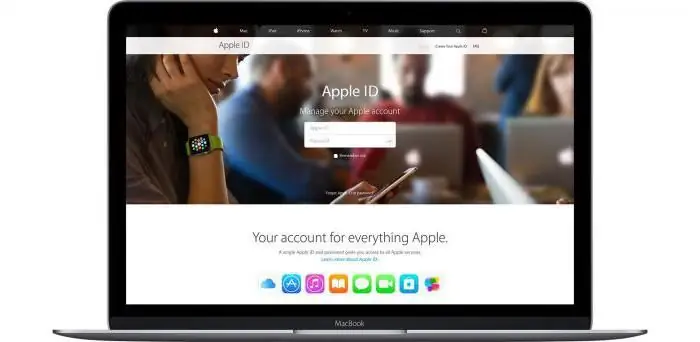
Қолдау билеті арқылы iPhone-ды Apple ID-ден қалай ажыратуға болады? Apple компаниясында жақсы дамыған және жауап беретін тұтынушыларға қолдау көрсету қызметі бар. Сондықтан, алдыңғы нұсқалардың ешқайсысы көмектеспесе, соңғы шара ретінде сіз оған жүгіне аласыз. Бұл опцияны пайдалану кезінде туындауы мүмкін жалғыз қолайсыздық - ағылшын тілінде хат алмасу қажеттілігі. Бірақ мұнда кез келген онлайн аударма қызметі көмекке келеді.
Сатып алу кезінде не істеу керек
Қолдан сатып алғанда, сіз сатып алатын өнімді Apple ID идентификаторынан бұрынғы иесі шешіп алғанына сенімді болуыңыз керек. Бұл жағдайда тексеруге біраз уақыт жоғалтқан дұрыс, бірақ болашақта құрылғы қалыпты жұмыс істейтініне сенімді болыңыз. Әйтпесе, бірінші бағдарламалық құрал жаңартуынан кейін қолыңызда өте қымбат алюминий қорап болуы мүмкін.
Қорытынды
Енді, осы материалды зерттей отырып, сіз «алма компаниясының» кез келген электрондық гаджетін Apple ID-ден шешудің барлық мүмкін жолдарын білесіз. Осы білімнің арқасында сіз ескірген гаджетіңізді қауіпсіз алып тастап, жаңасын таңдай аласыз.






